이 글에서는 Windows 10에 MSI 파일을 설치하는 방법을 제공합니다.
Windows 10에 MSI 파일을 설치하는 방법은 무엇입니까?
MSI 파일은 소프트웨어 및 응용 프로그램을 설치하는 데 사용됩니다. 사용자는 다음을 통해 Windows 10에 MSI 파일을 쉽게 설치할 수 있습니다.
방법 1: 그래픽 사용자 인터페이스(GUI)를 통해
MSI 파일은 파일 탐색기를 사용하여 직접 설치할 수 있습니다. 처음에는 검색을 해보세요 파일 탐색기 을 눌러 시작 버튼과 열려 있는 그것:
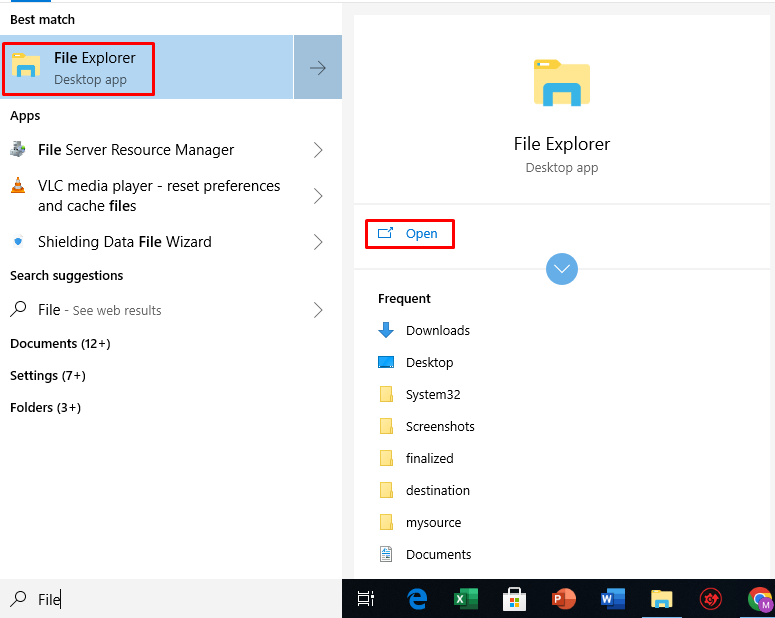
이제 해당 위치로 이동합니다. MSI 파일 그것을 선택하십시오 :
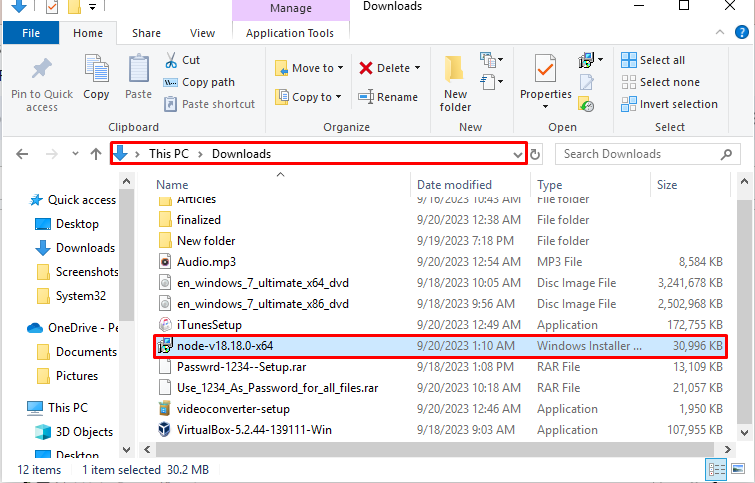
그런 다음 파일을 마우스 오른쪽 버튼으로 클릭하고 설치하다 나타나는 메뉴의 옵션:
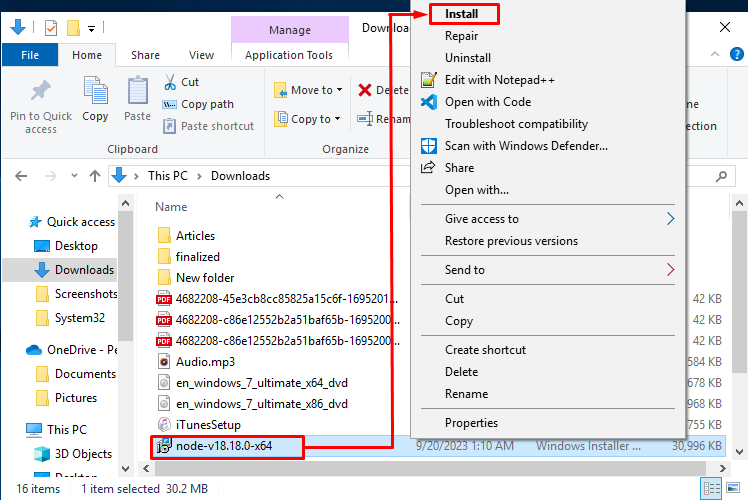
다음으로 설치 프로세스가 시작됩니다. 그 후, 다음 계속하다:
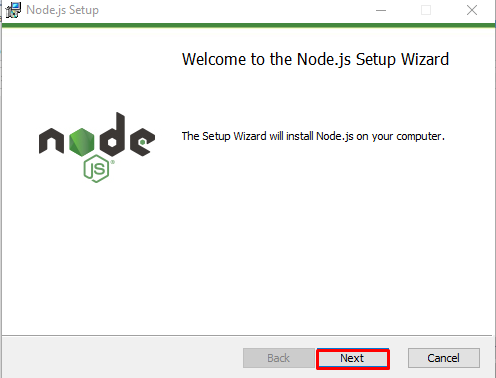
방법 2: 명령 프롬프트를 통해
MSI 파일은 다음을 사용하여 설치할 수 있습니다. 명령 프롬프트 . 이를 위해 '를 검색하고 실행하십시오. 명령 프롬프트 ” 관리자로서:
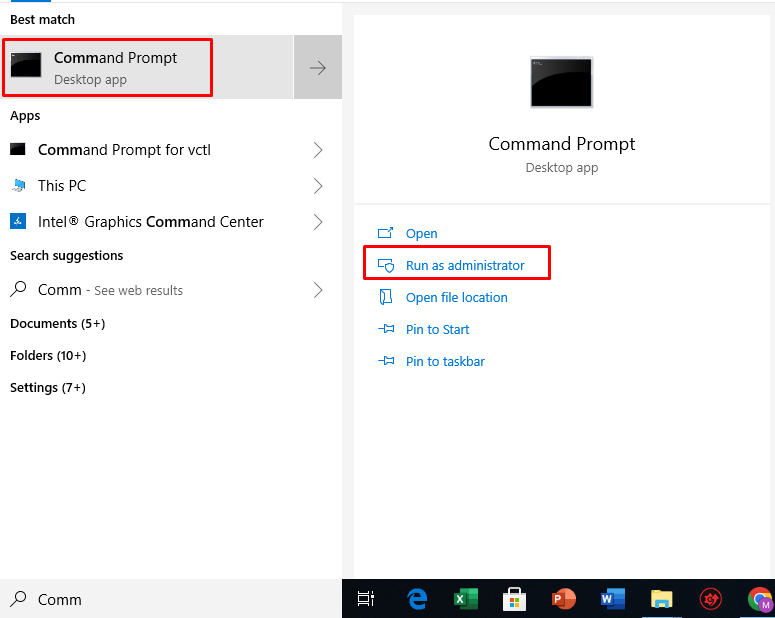
이제 제공된 명령을 사용하여 MSI 파일의 지정된 위치로 이동하고 Enter 키를 누르십시오. 설치 설치 창이 열리고 다음 단추:
CD [ 파일_위치 ][ 파일 이름.msi ]
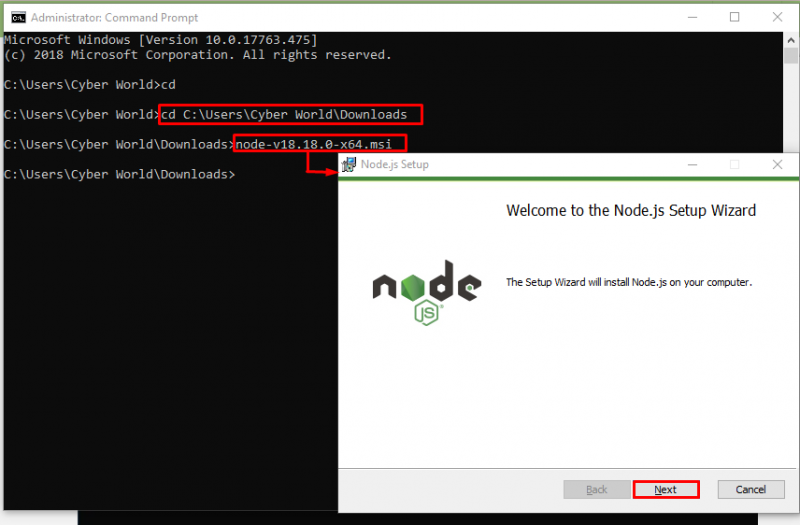
그런 다음 라이센스 계약 상자를 누르고 다음 단추:
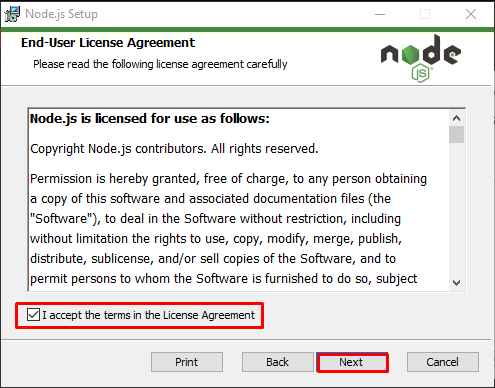
다음으로 설치 위치를 지정하고 다음 :
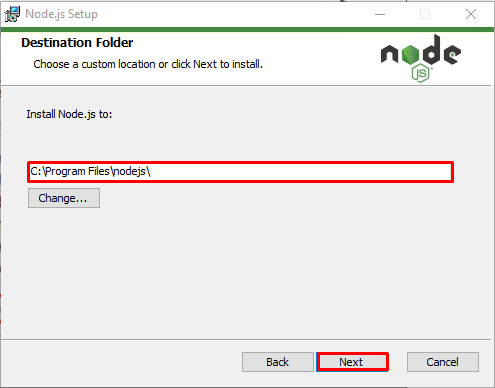
그런 다음 설치하려는 기능을 지정하고 다음을 클릭하여 계속 진행하십시오. 다음 :
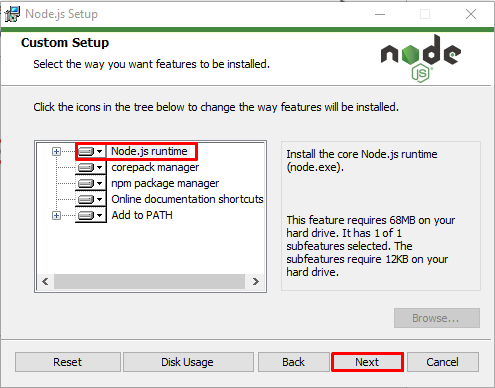
이제 추가 컴파일 도구를 설치하려면 막대를 선택하여 필요한 도구를 자동으로 설치하고 다음을 클릭하십시오. 다음 :
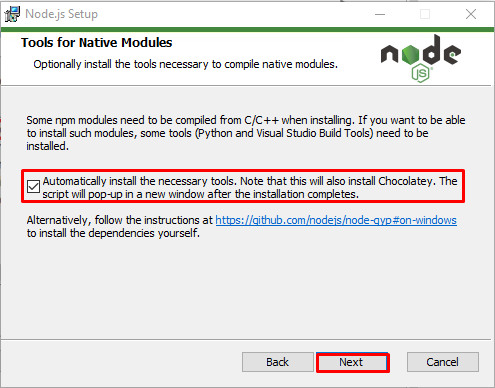
그런 다음 다음을 눌러 설치 프로세스를 시작하십시오. 설치하다 단추:
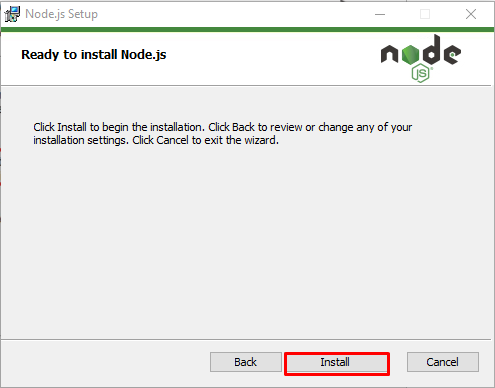
그 후 설치 프로세스를 완료하는 데 약간의 시간이 걸립니다.
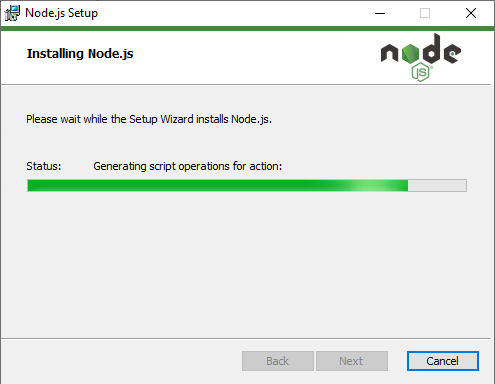
그다음에 쳐보세요 마치다:
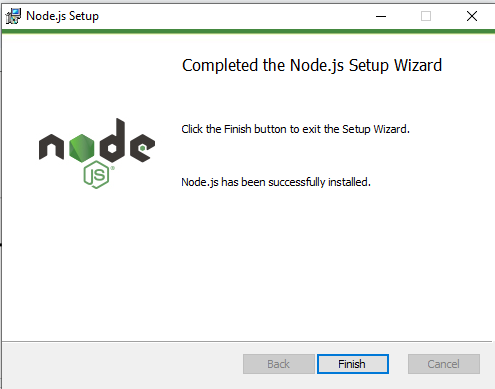
MSI 파일이 설치됩니다.
결론
MSI 설치 프로그램 형식은 일반적으로 응용 프로그램 및 소프트웨어 설치 산업에 따라 결정됩니다. 것보다 더 안전하고 효율적입니다. .exe 파일. MSI 파일은 다음을 사용하여 쉽게 설치할 수 있습니다. 파일 탐색기 그리고 명령 프롬프트 . 이 문서에서는 Windows 10에 MSI 파일을 설치하는 방법을 설명했습니다.